Compartir archivos desde Linux
Forma de escritorio
FileZilla
Este cliente FTP es ampliamente utilizado y admite el protocolo SFTP. La instalación en Debian o Ubuntu se puede hacer con un solo comando:
sudo apt install filezillaDespués de eso puedes abrirlo desde el menú principal. Ingresa la dirección IP del servidor LeaderGPU en el campo Anfitrión, las credenciales en los campos Usuario y Contraseña. Como número de puerto utilice el puerto SSH estándar 22 y haga clic en el botón Conexión Rápida.
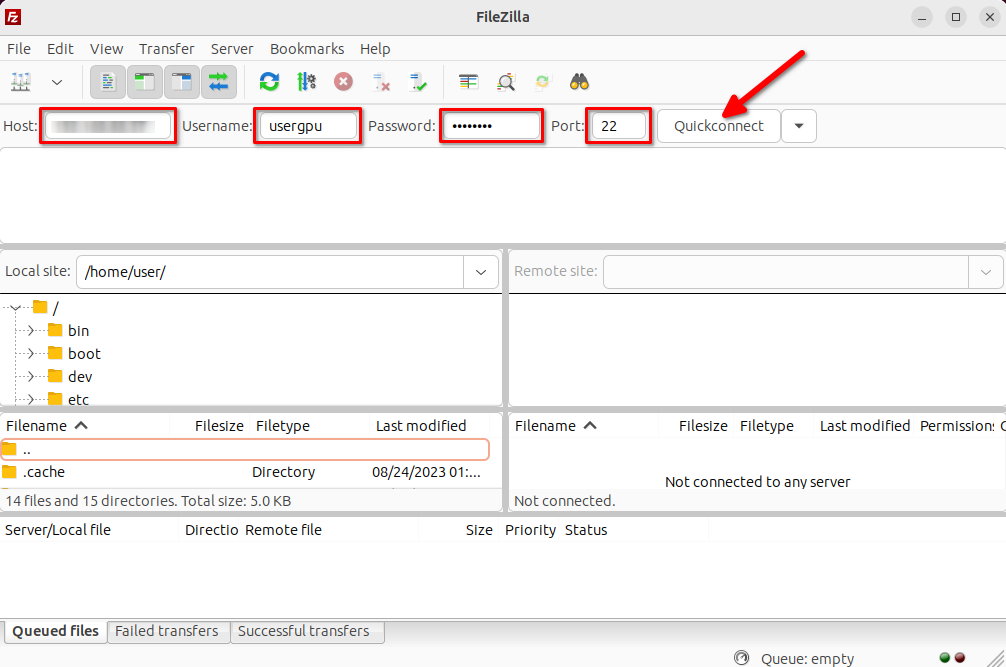
Cuando te conectes por primera vez, el sistema te pedirá que confirmes la confianza en el servidor remoto y te presentará su huella digital SHA256. Marque la casilla Siempre confiar… y responda afirmativamente haciendo clic en OK:
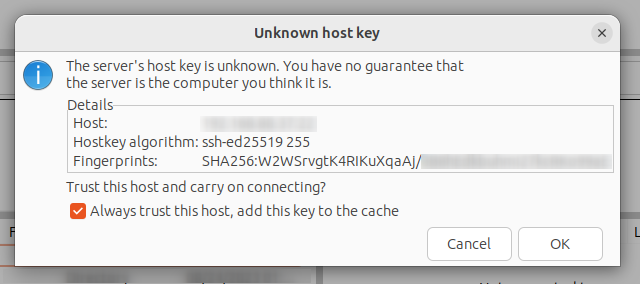
Después de establecer una conexión, los archivos en tu computadora local aparecerán en el lado izquierdo de la ventana, y los archivos en el servidor remoto en la derecha. Puedes transferir archivos fácilmente mediante arrastrar y soltar:
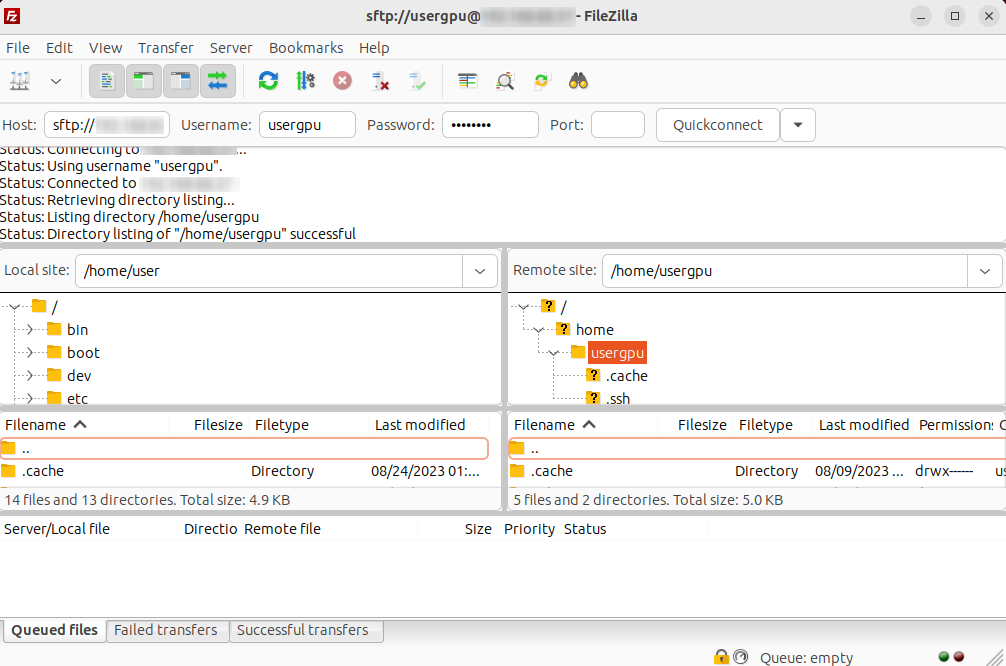
gFTP
Este popular cliente FTP/SFTP multiplataforma es ampliamente utilizado en sistemas operativos Linux y Unix. Aquí es cómo puedes instalarlo en Debian o Ubuntu:
sudo apt install gftpLo mismo que un FileZilla debes ingresar la información del Anfitrión, Puerto, Usuario, Contraseña y elegir SSH2 en la selección de protocolo. Luego de eso, haz clic en el botón de conectar:
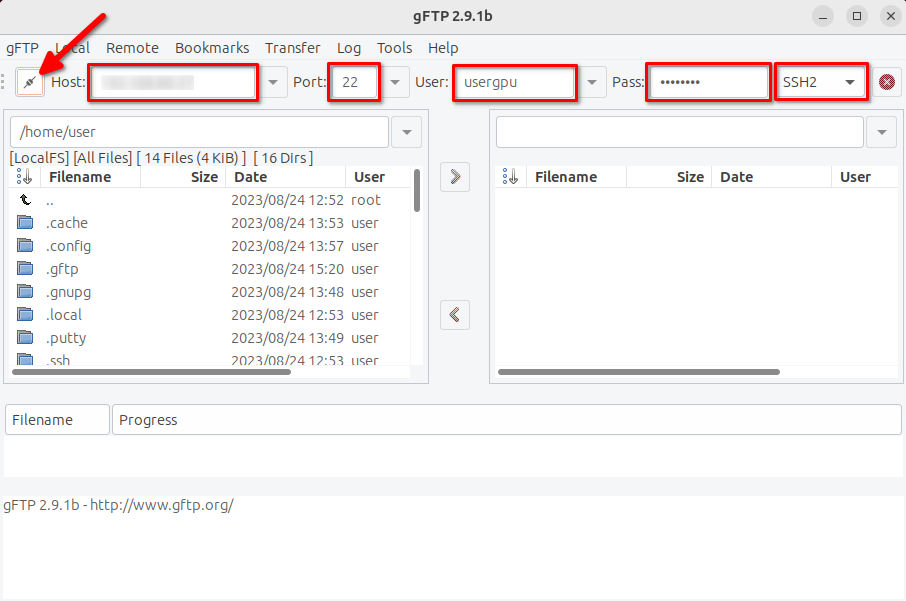
Continúa el proceso de conexión haciendo clic en el botón Sí:
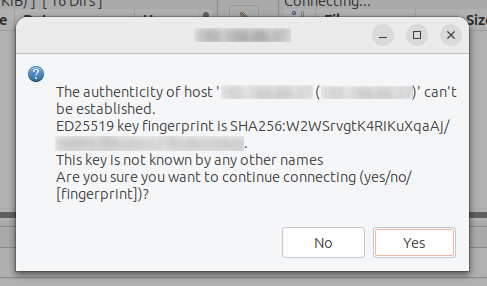
Ahora tienes la capacidad de administrar archivos en el sistema remoto. También puedes subir o bajar archivos arrastrándolos:
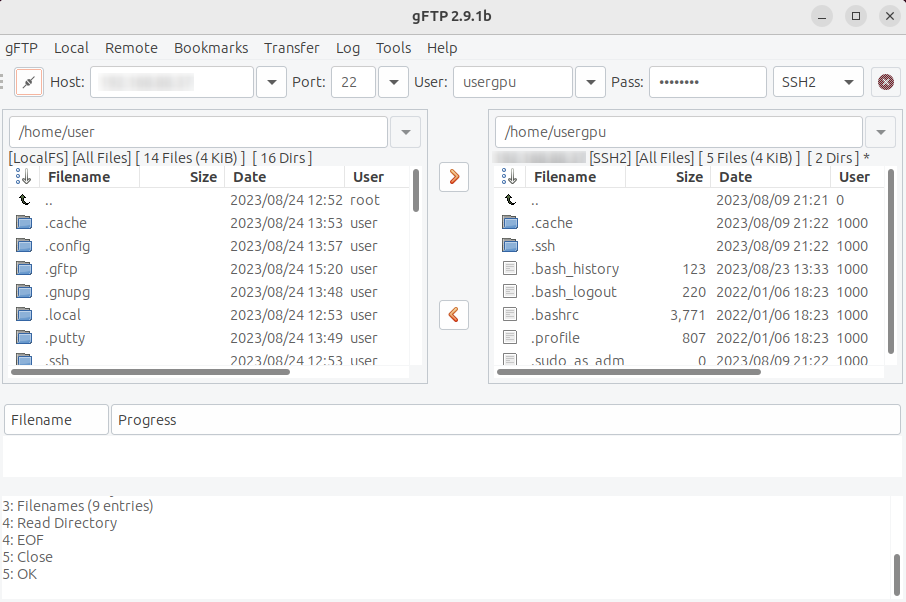
Muon (ex-Snowflake)
Por ejemplo, lo instalamos en Ubuntu 23.04. Comienza descargando el paquete de instalación deb:
wget https://github.com/subhra74/snowflake/releases/download/v1.0.4/snowflake-1.0.4-setup-amd64.debLuego procede con la instalación:
sudo dpkg -i snowflake-1.0.4-setup-amd64.debRecibiste un error que indica que el paquete requerido openjdk-11-jre no está instalado en tu sistema. Probemos a resolverlo:
sudo apt install openjdk-11-jreEn este paso, te encuentras con otro error que indica que algunas dependencias están rotas. Arréglalo con el comando estándar:
sudo apt --fix-broken installAhora puedes iniciar el cliente SSH/SFTP Snowflake desde el menú principal. Haz clic en el botón Nueva conexión:
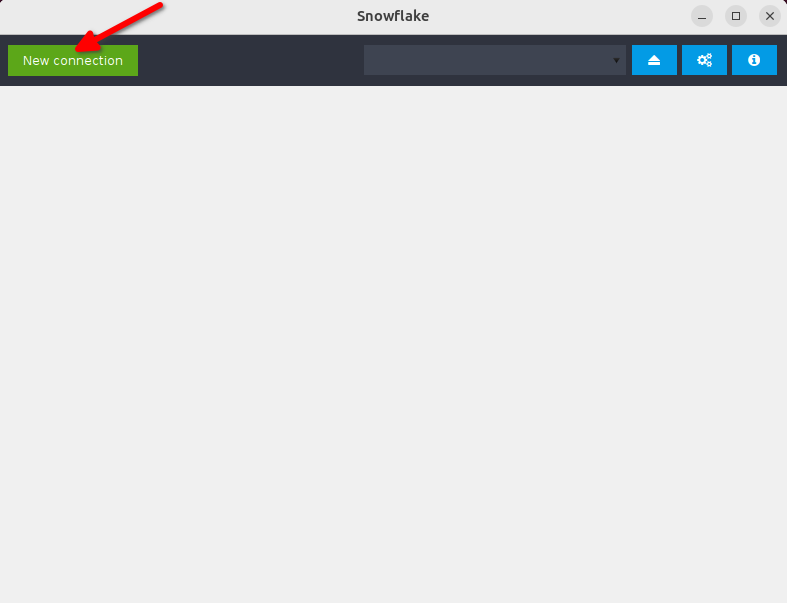
En una ventana de Gestor de sesiones rellena todos los campos marcados por un marco rojo y finalmente haz clic en el boton Conectar:
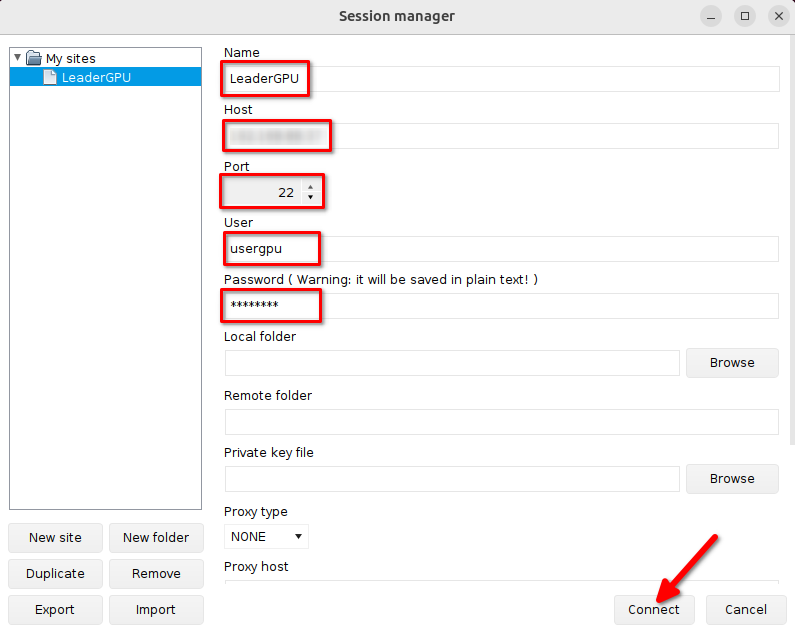
Por favor, confirma la conexión haciendo clic en Sí:
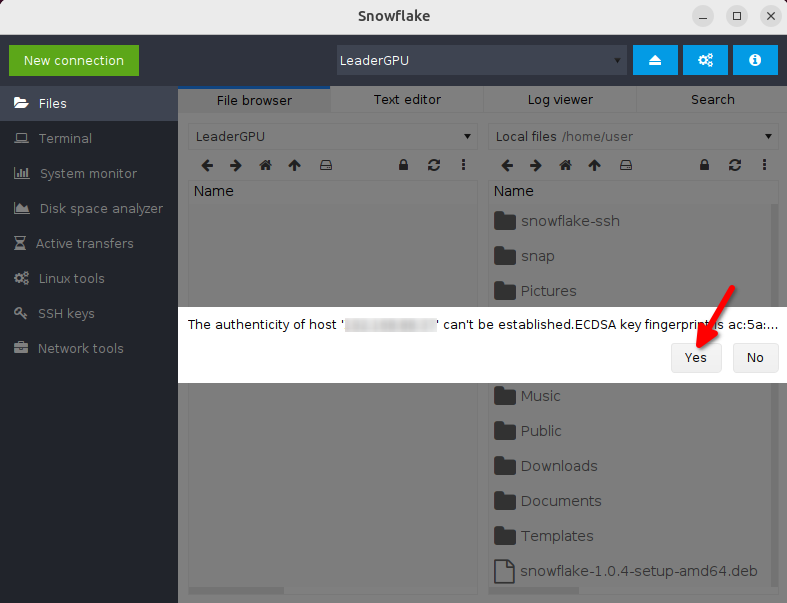
Con Muon, puedes transferir archivos de tu computadora local a un servidor remoto y aprovechar sus características adicionales. La aplicación versátil puede funcionar como un terminal de acceso, lo que permite el monitoreo fácil de los procesos y el uso del espacio en disco simultáneamente:
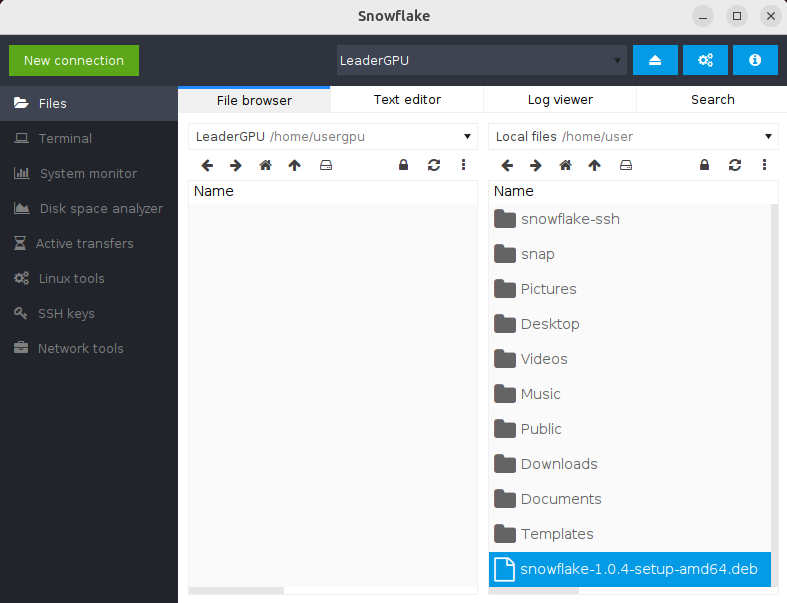
Forma de CLI
SCP
SCP (Copia segura) es una utilidad de línea de comando ampliamente utilizada para copiar de manera segura archivos y directorios. Te permite transferir archivos entre un sistema local y un servidor remoto, o entre dos servidores remotos. La sintaxis es simple y fácil de usar.
scp usuario@servidor1:/archivo/o/directorio usuario@servidor2:/archivo/o/directoriodonde:
- usuario@servidor1 es un servidor fuente. Puedes enviar datos desde este servidor a otro.
- usuario@servidor2 es un servidor destino. Este es un servidor objetivo para recibir datos.
Digamos algunas palabras sobre seguridad. SCP confía completamente en la seguridad del protocolo SSH y se puede acceder a él mediante una contraseña tradicional o una clave SSH.
Rsync
Esta utilidad es una alternativa mejorada a SCP. Su propósito es sincronizar archivos y directorios entre servidores con el mínimo tráfico de red. A diferencia de SCP, esta utilidad debe instalarse en ambos servidores. Esto se puede hacer fácilmente con un comando:
sudo apt -y install rsyncLa sintaxis básica es:
rsync [opciones] [origen] [destino]El conjunto principal de opciones útiles es -avh. Permite la copia recursiva de archivos (opción a), lo que significa que puede copiar directorios enteros y sus contenidos. La opción v proporciona información adicional durante el proceso de copia, incluyendo los tamaños de los archivos y las velocidades de transferencia. Esta información se muestra en un formato legible por humanos (opción h), lo que facilita su comprensión. Por ejemplo, puedes hacer una conexión SSH al servidor fuente y ejecutar un comando así:
rsync -avh /home/usergpu/ejemplo.archivo usergpu@servidor_remoto:/directorio_remotoEl archivo con el nombre ejemplo.archivo será sincronizado con el servidor remoto. También puedes usar este comando para sincronizar directorios.
Publicado: 24.04.2024





